
Někteří uživatelé při práci na počítači potřebují získat seznam souborů ve složce. Takový seznam může být potřebný pro různé účely: pro katalogizaci souborů ve složkách, pro porovnávání obsahu ve složkách, za účelem vytvoření seznamu filmů, hudebních skladeb, elektronických knih atd..
V mnoha případech může být počet souborů velmi velký, takže ruční kompilace kompletního seznamu souborů ve složce bude problematická. Předpokládejme, že je elektronická knihovna uložena ve složce v počítači nebo máte velkou sbírku filmů. I nadšená osoba, která si pamatuje celý obsah složky nebo disku, bude nerealistická.
Obsah:- Uložení seznamu souborů pomocí příkazového řádku
- Získání seznamu souborů ve složce pomocí souboru bat
- DirLister program pro výpis souborů
- Získejte seznam souborů v programu Total Commander
- Uložení seznamu souborů do složky v prohlížeči
- Závěry článku
- 3 způsoby, jak získat seznam souborů ve složce (video)
Cesta ven z této situace je vytvoření seznamu souborů umístěných v této složce a uložení tohoto seznamu do textového souboru. V budoucnu lze výsledný seznam podle potřeby upravovat.
Například mám na svých externích pevných discích, z nichž každý má několik terabajtů, je uložena velká sbírka filmů, které jsem sbíral několik let. Samozřejmě je pro mě těžké si pamatovat všechna jména filmů uložených na pevných discích.
Setkání s filmem na internetu, mít seznam souborů ve složce, mohu snadno zkontrolovat, zda takový film mám ve své sbírce nebo jestli jsem potkal nový film. Proto jsem začal hledat řešení tohoto problému..
Nakonec jsem našel několik jednoduchých řešení tohoto problému. Seznam souborů ve složce můžete vytvořit různými způsoby: pomocí příkazového řádku, pomocí souboru, který má příponu „.bat“, pomocí speciálních programů, uložte seznam do prohlížeče.
Uložení seznamu souborů pomocí příkazového řádku
Nejprve budete muset přejít do požadované složky nebo disku, pokud chcete získat seznam souborů, které jsou na disku. Po otevření složky nebo disku podržte tlačítko „Shift“ na klávesnici a klepněte pravým tlačítkem myši uvnitř této složky. V kontextové nabídce, která se otevře, vyberte možnost „Otevřít příkazové okno“..
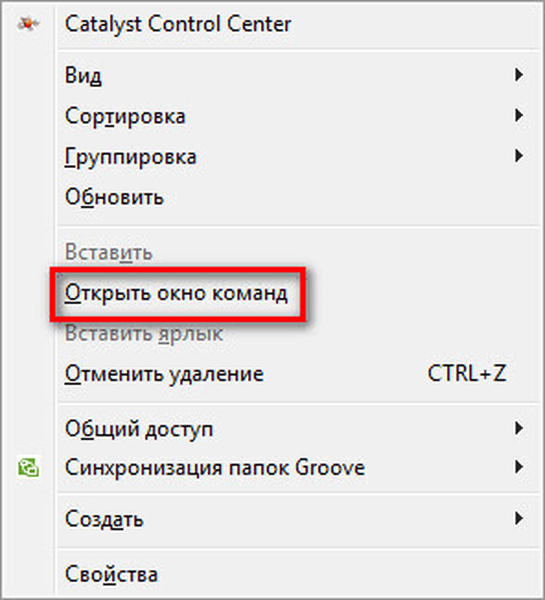
Poté se otevře okno konzoly, ve kterém bude již zadána cesta k požadovanému adresáři (ve vašem případě to bude do složky, kterou otevřete). V tomto příkladu se jedná o složku „Programy“ na ploše počítače. V této složce jsou umístěny další složky obsahující zkratky programů..
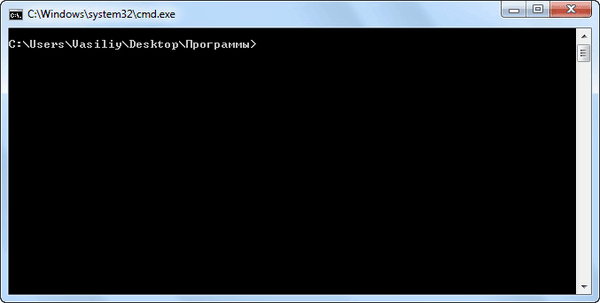
Dále budete muset zadat jeden z těchto příkazů:
dir /b>filelist.txt dir /s>filelist.txt
Po zadání „dir“ by měla být mezera. Místo "filelist" může psát název souboru, pouze latinkou. Nezapomeňte na konec přidat formát „.txt“.
Tyto příkazy se od sebe liší použitím dalších kritérií pro uložení seznamu souborů:
- / b - znamená, že budou uloženy pouze názvy souborů.
- / s - znamená, že kromě seznamu budou zahrnuty všechny soubory a podadresáře (podsložky), které jsou v této složce.
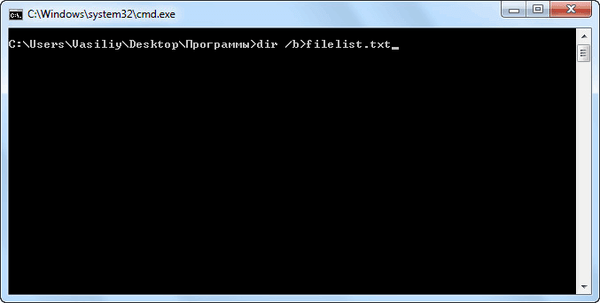
Poté na klávesnici stiskněte tlačítko „Enter“.
Poté můžete složku otevřít a vidět, že ve složce je textový soubor „seznam souborů“. Nyní můžete tento soubor otevřít pomocí programu Poznámkový blok.
Pokud měly některé soubory v této složce ruské názvy, pak místo názvů těchto souborů uvidíte nepochopitelné znaky (praskliny). Faktem je, že Notepad nerozumí kódování MS-DOS.
Proto bude možné otevřít vytvořený soubor pomocí programu Word. Předpokládám, že pro většinu uživatelů je tento program nainstalován v počítači.
Klepněte pravým tlačítkem myši na textový soubor a v kontextové nabídce vyberte příkaz „Otevřít pomocí“. Vyberte Microsoft Office Word pro otevření souboru. V okně programu Word se otevře okno „Převod textu“, ve kterém budete muset vybrat kódování systému MS-DOS, které vám umožní přečíst tento dokument..
Na ukázce uvidíte správné zobrazení textu.
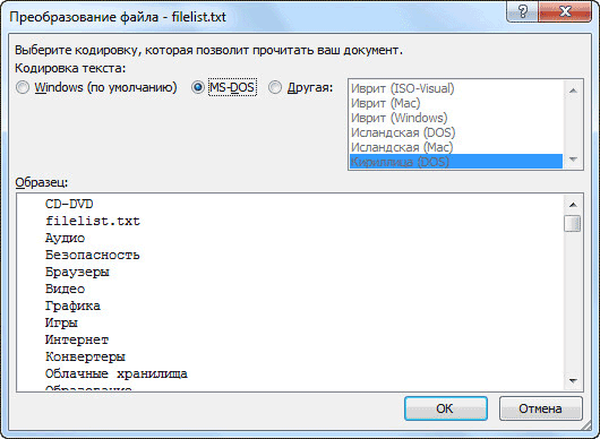
Po kliknutí na tlačítko „OK“ se tento text otevře v aplikaci Word. Dokument můžete upravit a poté jej uložit do počítače v požadovaném formátu, včetně formátu „TXT“. Problémy s kódováním po uložení souboru již nebudou.
Získání seznamu souborů ve složce pomocí souboru bat
Jeden z nejvíce přístupných a nejjednodušších způsobů, jak získat seznam souborů ve složce: použijte k tomu speciální soubor bat. Existuje několik možností pro vytvoření souboru s příponou ".bat", s jiným kódem.
Chcete-li vytvořit soubor netopýra, budete muset otevřít Poznámkový blok a potom vložit tento kód:
ochp 1251 echo% date %% time%> filelist.txt dir / b / d >> filelist.txt
Uložte tento soubor, můžete do něj zadat libovolný název, do souboru musíte zadat příponu souboru „BAT“. Možnosti uložení souboru v programu Poznámkový blok budou vypadat asi takto:
- Název souboru: filelist.bat
- Typ souboru: Všechny soubory
Poté klikněte na tlačítko „Uložit“.
Poté vložte vytvořený soubor do složky, ze které chcete získat seznam souborů. Poté spusťte soubor s příponou „.bat“. V této složce bude vytvořen soubor „seznam souborů“ ve formátu „.txt“, který bude obsahovat seznam souborů.
Existuje několik možností pro obsah souboru s příponou ".bat". Při použití této metody nenastanou problémy s kódováním.
DirLister program pro výpis souborů
Pomocí bezplatného programu DirLister můžete vytvořit seznam souborů umístěných ve složce. Tento malý program nevyžaduje instalaci do počítače. Po stažení programu do počítače rozbalte archiv s programem.
Stáhnout DirListerChcete-li spustit program, otevřete složku s programem a potom klikněte na aplikaci DirLister.
V okně programu DirLister v části „Adresář ke skenování“ musíte pomocí tlačítka „Otevřít“ vybrat složku pro skenování.
V části „Výstupní soubor“ pomocí tlačítka „Uložit jako ...“ budete muset vybrat umístění pro uložení seznamu souborů..
Kritéria vyhledávání souborů můžete určit pomocí masky „*. *“ Výběrem požadovaného názvu nebo typu souboru („TXT“, „Excel“, „HTML“ atd.). Po výběru potřebného nastavení klikněte na tlačítko „Vytvořit seznam“.
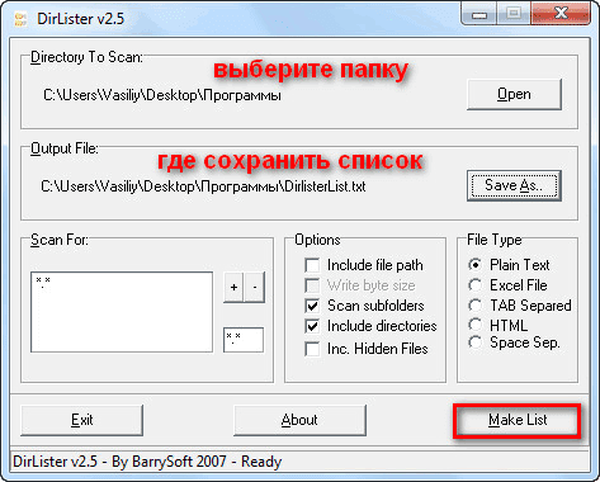
Po dokončení prověřování se v levém dolním rohu programu zobrazí informace o úspěšném dokončení vytváření seznamu souborů: „Všechny soubory byly zpracovány správně“.
Program DirLister nejen zobrazuje seznam souborů v dané složce, ale také poskytuje úplné informace o souborech a složkách uzavřených v této složce, včetně velikosti souborů.
Získejte seznam souborů v programu Total Commander
Seznam souborů ve složce můžete získat pomocí populárního správce souborů Total Commander. Chcete-li to provést, otevřete požadovanou složku v okně programu.
Mohlo by vás také zajímat:- 3 způsoby, jak získat seznam nainstalovaných programů
- Jak změnit velikost disku - 3 programy
V nabídce „Vybrat“ nejprve vyberte položku „Vybrat vše“. Po výběru všech souborů vyberte ve stejné nabídce položku „Kopírovat názvy do schránky“.
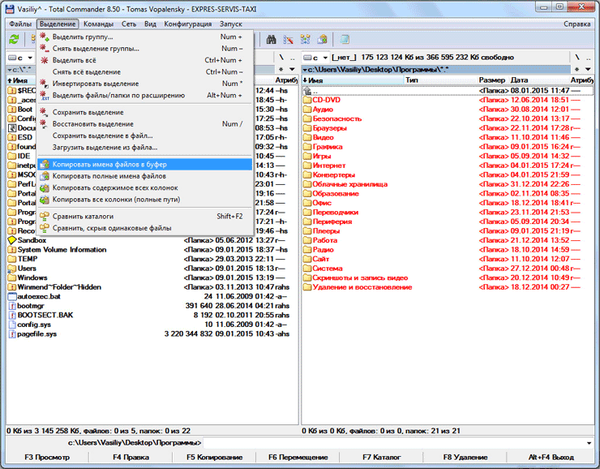
Poté otevřete Poznámkový blok nebo jiný textový editor a vložte do něj seznam souborů ze schránky.
V nabídce „Výběr“ můžete vybrat možnost „Uložit výběr do souboru ...“. V takovém případě budete muset souboru pojmenovat a uložit jej ve formátu „TXT“.
Uložení seznamu souborů do složky v prohlížeči
Seznam souborů ve složce můžete získat pomocí prohlížeče. Nejprve otevřete prohlížeč a potom přetáhněte složku do okna prohlížeče. Seznam souborů se otevře v okně prohlížeče. Mezi obsahem můžete procházet stejně jako v Průzkumníku.
Pak můžete jednoduše zkopírovat seznam souborů do textového editoru, uložit seznam do souboru HTML nebo uložit do PDF pomocí virtuální tiskárny.

Závěry článku
Pomocí těchto poměrně jednoduchých metod můžete snadno vytvořit seznam souborů, které jsou umístěny v určité složce nebo na disku vašeho počítače. Můžete použít nejpohodlnější způsob uložení seznamu souborů..
3 způsoby, jak získat seznam souborů ve složce (video)
https://www.youtube.com/watch?v=lHb5cqe8tFwSimilar Publications:- Jak kopírovat text v okně Windows nebo v okně programu
- Jak odstranit reklamy na Skype
- Jak odstranit reklamy z µTorrent
- Jak zjistit heslo z vašeho Wi-Fi v počítači
- Jak vyčistit počítač











